Hogyan változtassuk meg a fájlformátumot windose 7., 8. és 10. lépésről lépésre
Mi a fájlformátum
Hogyan változtassuk szöveges formátumban windose 7, 8, 10
Manuálisan át a címet az elektronikus dokumentum-formátum fájlokat nem fog működni, mert a Windows 7, Windows 8, a Windows 10 automatikusan elrejti az adatokat. Ne feledje, hogy az alábbi változtatásokat meg kell egyeznie a dokumentum. Például, «doc» itt «docx», a «m4a» itt «M4R». Ellenkező esetben a számítógép kapsz egy hiba. Ahhoz, hogy változtassa meg a kiterjesztést, kövesse az alábbi lépéseket:
- Szüksége van egy menü. Menjen a Start / Vezérlőpult / Megjelenés és személyes / Settings mappában.
- Nyissa ki az ablakot „View” essek az aljára, ahol megtaláljuk a „kiterjesztéseinek elrejtése ismert fájltípusok”.
- Vegye ki a pipát.
- Hurrá! Könnyen lehet változtatni szöveges fájlokat a címben.
Az online átalakító programok
Vannak egyszerűbb megoldás, hogy feltalálták a programozók. Ha nem szeretné, hogy ásni a beállításokat a pipa eltávolításához, és sokkal kényelmesebb, ha a bővítmény automatikusan rejtett (mert nem kell egy állandó közvetlenül a névváltoztatást), egy speciális átalakító program, amely képes átalakítani a kiterjesztést néhány perc alatt. Itt a lista a PC:
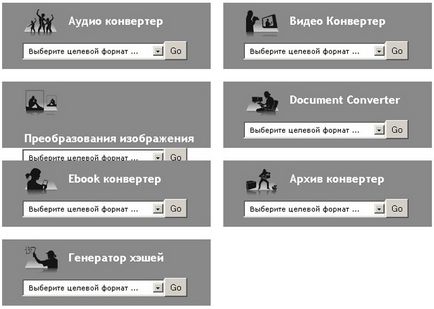
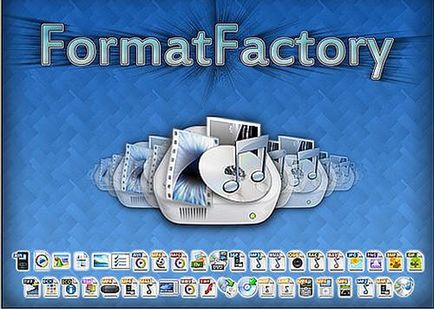
Konvertálása grafikus fájlformátumot
- Nyissa meg a program letölthető fotóit.
- Kattintson a „Mentés másként”, válassza ki a kívánt mellék.
- Ne felejtsük el, hogy állítsa be a megfelelő méretet.
Corel Draw program célja a vektorgrafikus, logók, kiváló minőségű, tipikus fotó formátumok jobb nem szállítunk. Ha nem szeretné használni a speciális szoftver konverterek (Format Factory, festék, a Microsoft Office), vagy on-line szolgáltatás: photoconverter.ru, online-convert.com, pcfreetime.com, image.online-convert.com.